
Със сигурност повече от един от вас са се натъкнали на съобщението, че нямате място в iCloud, за да запазите повече снимки, документи, файлове, контакти и др. Това е нещо често срещано особено сред потребители, които нямат конкретен план за iCloud пространство, може да бъде решено бързо и ефективно чрез намаляване на размера на фотобиблиотеката.
Логично е, че това, което ще постигнем, като освободим място в тази фотобиблиотека, е малко повече пространство, но помислете дали да платите тези 0,99 евро на месец за допълнителните 50 GB, 2,99 евро за 200 GB (с опция за споделяне със семейството) или дори 2TB за 9,99 евро на месец, не е лоша идея когато наистина искаме да имаме множество файлове, документи и т.н., съхранявани в облака.
Но нека оставим настрана възможността да наемем по-добър план за съхранение и да продължим с това, което искаме да направим, което е малко празно iCloud, за да могат да влизат нови снимки. Трябва да се отбележи, че iCloud Photo Library използва iCloud място за съхранение, за да поддържа актуални снимки и видеоклипове на всички устройства на Apple, когато изтривате снимки и видеоклипове, които вече не са ви необходими, от приложението Photos на някое от вашите устройства, ще освободите място в iCloud, но ще ги премахнете от всички тях.
На Mac е много лесен достъп до този раздел и ние просто трябва отворете приложението Снимки, маркирайте снимки и видеоклипове че вече не искате, като ги изберете и щракнете върху Изтриване. По този прост начин ще видите как съобщението, че нямате място, изчезва на вашето устройство, да, не забравяйте, че преди да изтриете каквото и да е важно е да запазите снимките и видеоклиповете си, ако не искате да ги загубите на външен диск, в iTunes или където искате.
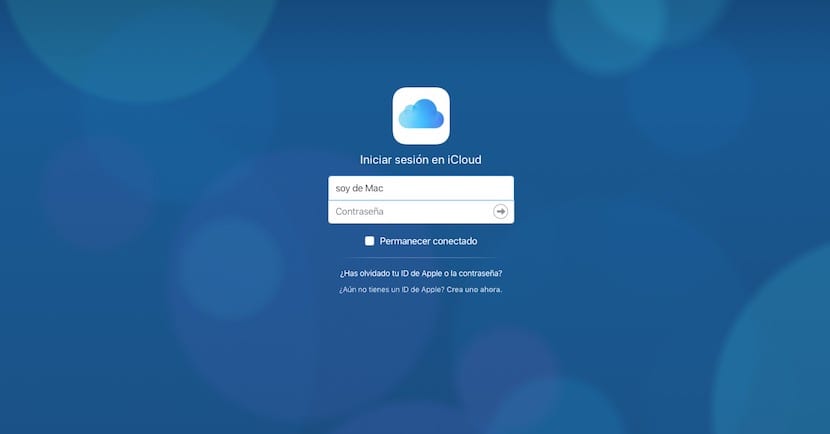
От друга страна е добре да знаете, че tйена 30 дни за възстановяване на изтрити снимки и видеоклипове в албума, наскоро изтрити. Без съмнение е лесно да освободите място в iCloud, тъй като това се извършва автоматично от приложението Снимки, но можете да го направите и от всеки друг компютър, различен от вашия, като влезете в iCloud.com, с вашия Apple ID, като изберете снимките в приложението Photos и ги изтрива директно от облака.